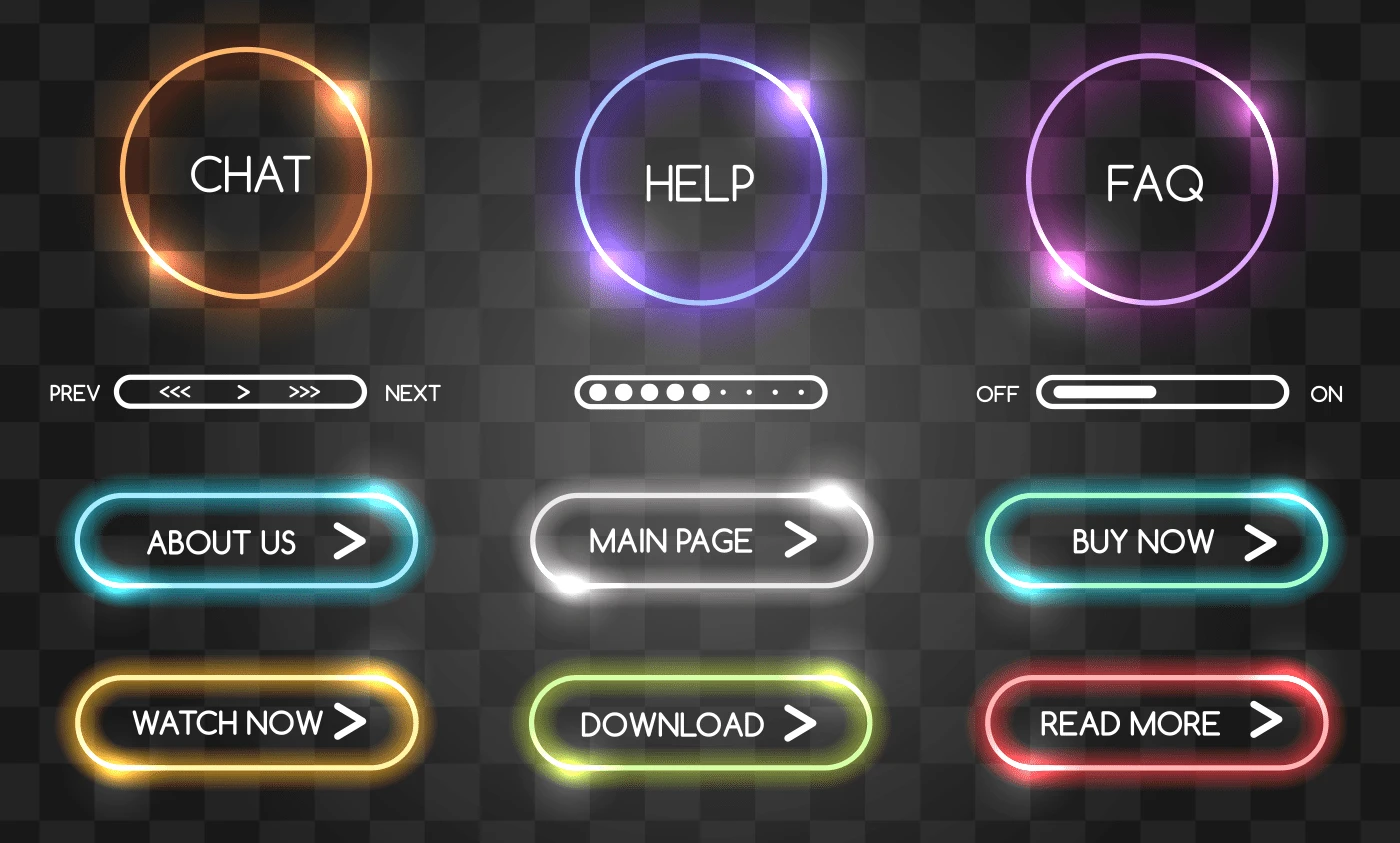
CSSで輝くボタンアニメーションを実装する方法
ウェブサイトの魅力を高める上で、ユーザーの目を引くボタンデザインは重要です。CSSアニメーションを使うことで、シンプルながらも印象的な「輝き」をボタンに加えることができます。本記事では、初心者でも簡単に実装できる、5種類の輝くボタンアニメーションを紹介します。
1. グラデーションを使った輝き効果 (例: linear-gradient を使ったアニメーション)
linear-gradient関数を使って、輝くようなグラデーションを作成します。background-positionをアニメーションさせて、グラデーションを移動させることで輝きを表現します。色、速度、角度などを調整して、様々なバリエーションを作成可能です。
<style>
.button {
background: linear-gradient(to right, #fff, #ddd, #fff);
background-size: 200% auto;
animation: shine 2s linear infinite;
}
@keyframes shine {
to {
background-position: -200% 0;
}
}
</style>
<button class="button">ボタン</button>
2. 擬似要素を使った輝き効果 (例: ::before, ::after を使ったアニメーション)
ボタンの前面に擬似要素を配置し、ぼかしや透明度をつけた輝きを作成します。擬似要素の位置や形状をアニメーションさせることで、動きのある輝きを表現します。複数の擬似要素を組み合わせることで、より複雑な輝きも表現可能です。
<style>
.button::before {
content: '';
position: absolute;
top: 0;
left: -100%;
width: 50%;
height: 100%;
background: linear-gradient(to right, rgba(255,255,255,0), rgba(255,255,255,0.8), rgba(255,255,255,0));
transform: skewX(-45deg);
animation: sparkle 1s linear infinite;
}
@keyframes sparkle {
to {
left: 100%;
}
}
</style>
<button class="button">ボタン</button>
3. フィルターを使った輝き効果 (例: drop-shadow を使ったアニメーション)
drop-shadowフィルターを使って、ボタンに影のような輝きを追加します。影の色、ぼかし、位置をアニメーションさせることで、輝きを強調します。他のフィルターと組み合わせることで、より複雑な視覚効果も表現可能です。
<style>
.button {
animation: glow 1s ease-in-out infinite alternate;
}
@keyframes glow {
to {
filter: drop-shadow(0 0 10px rgba(255,255,255,0.8));
}
}
</style>
<button class="button">ボタン</button>
4. SVGフィルターを使った輝き効果 (例: feGaussianBlur, feMerge を使ったアニメーション)
SVGフィルターを使って、より高度なぼかしや輝き効果を実現します。feGaussianBlurでぼかしを入れ、feMergeで元のボタンと合成することで、光沢感を表現します。フィルターのパラメータをアニメーションさせることで、動的な輝きを表現します。
<svg>
<filter id="glow">
<feGaussianBlur in="SourceGraphic" stdDeviation="2" result="blur" />
<feMerge>
<feMergeNode in="blur" />
<feMergeNode in="SourceGraphic" />
</feMerge>
</filter>
</svg>
<style>
.button {
filter: url(#glow);
}
</style>
<button class="button">ボタン</button>
5. JavaScriptと組み合わせた輝き効果
JavaScriptを使って、マウスホバーなどのイベントに合わせてアニメーションを制御します。よりインタラクティブで、ユーザーの行動に反応する輝き効果を実現します。CSSアニメーションと組み合わせることで、複雑な表現が可能になります。
<style>
.button:hover {
animation: glow 1s ease-in-out infinite alternate;
}
@keyframes glow {
to {
filter: drop-shadow(0 0 10px rgba(255,255,255,0.8));
}
}
</style>
<button class="button">ボタン</button>
まとめ
5つのCSSアニメーション技術を使って、様々な輝くボタン効果を実装できます。各技術にはそれぞれ特徴があり、組み合わせることでより豊かな表現が可能です。本記事を参考に、ウェブサイトに魅力的なボタンを実装してみましょう。
補足
- 各アニメーション効果のメリット、デメリットを比較した表を掲載
- CodePenなどのサイトで、実際のウェブサイトでの使用例を紹介
- 関連記事、参考資料へのリンクを掲載
| 効果 | メリット | デメリット |
|---|---|---|
| グラデーション | シンプルで実装しやすい | 複雑な表現は難しい |
| 擬似要素 | 自由度が高い | コードが複雑になりやすい |
| フィルター | 手軽に実装できる | 表現の幅が限られる |
| SVGフィルター | 高度な表現が可能 | 実装が複雑 |
| JavaScript | インタラクティブな表現が可能 | パフォーマンスに影響が出やすい |
関連QA
Q1: ボタンアニメーションを実装する際の注意点は?
A1: パフォーマンスに影響を与えないように、アニメーションは短く、シンプルに保つことが重要です。また、ユーザーのアクセス環境によってはアニメーションがスムーズに表示されない場合もあるため、フォールバックを用意しておくと良いでしょう。
Q2: 上記以外にも、ボタンアニメーションを実装する方法はありますか?
A2: はい、CSSには「transform」プロパティなど、アニメーションに活用できるプロパティが他にもあります。また、JavaScriptライブラリを使用することで、より高度なアニメーションを簡単に実装することも可能です。
Q3: ボタンアニメーションの効果的な使い方は?
A3: ユーザーに重要なアクションを促すボタンや、サイトのアクセントカラーを使用したボタンにアニメーションを加えることで、ユーザーの目を引き、クリック率の向上などが期待できます。ただし、アニメーションを使いすぎると逆効果になる場合もあるため、注意が必要です。
その他の参考記事:jquery hover アニメーション